Google 試算表 ( 儲存 )
對於不會資料庫的使用者而言,若能將 Google 試算表當作簡單的資料庫,再搭配 Webduino 能輕鬆串接傳感器的優勢,只要簡單幾個步驟,就能完成許多有趣的應用。
需登入雲端平台,才能使用 Google 試算表對應積木,雲端平台註冊登入請參考:註冊與登入。
建立專案
打開 Webduino 雲端平台的 Blockly 程式積木,新建一個專案,名稱命名為「google 試算表 ( 儲存 )」。
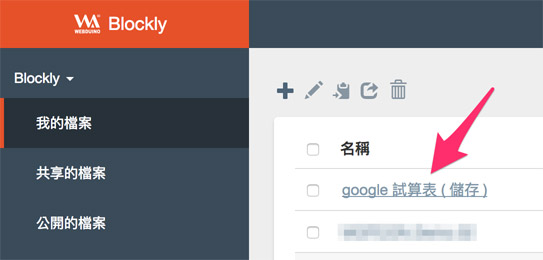
儲存資料
進入專案,將試算表的積木放入編輯畫面中,並在網址的地方,貼上之前建立的試算表網址,如果有更改工作表名稱,則積木的工作表名稱也要進行修改。
設定 Google 試算表請參考:Google 試算表 ( 設定 )
試算表積木在「資料庫 > Google 試算表」目錄下。

打開網頁互動區,下拉選單選擇「按鈕行為」,目的在按下按鈕的時候,就會把按下按鈕的時間存到試算表內。
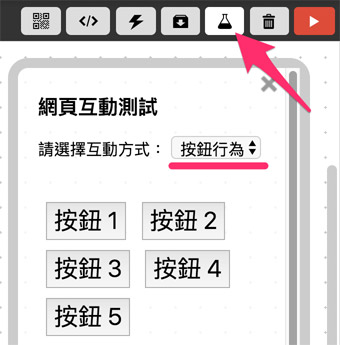
在試算表積木的下方,依序放入按鈕 1 到按鈕 3 的執行動作,執行的內容就是使用「將資料寫入試算表」的積木,在欄位 A 寫入目前的時間,欄位 B 寫入背著的文字。
時間積木在「進階功能 > 控制台」目錄下。
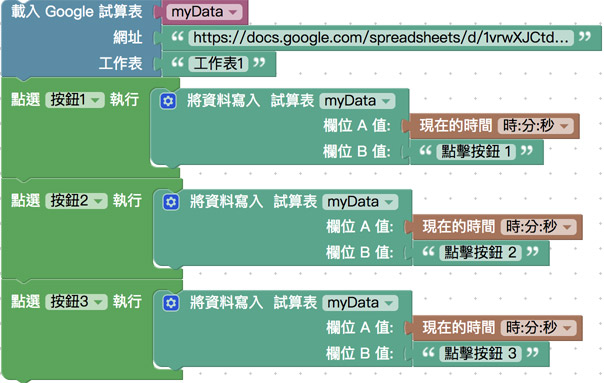
點選右上方紅色按鈕執行,用滑鼠點擊按鈕,回到 Google 試算表,就會看到資料依序寫入。
範例解答 ( 需登入平台 ):https://goo.gl/RZNCoQ
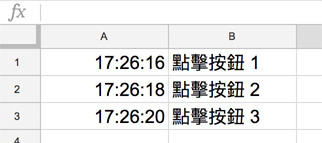
如果覺得欄位不夠,可以點擊積木上的「藍色小齒輪」,增加對應的欄位數量。
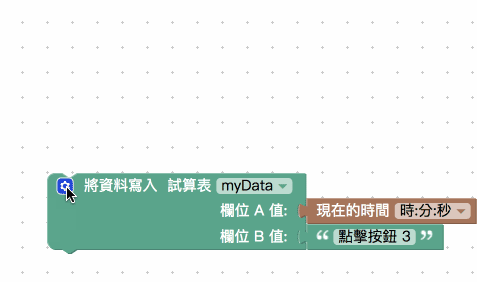
相關參考
- 範例解答 ( 需登入平台 ):https://goo.gl/RZNCoQ
聯絡我們
如果對於 Webduino 產品有興趣,歡迎透過下列方式購買:
個人線上購買:https://store.webduino.io/ ( 支援信用卡、超商取貨付款 )
企業&學校採購:來信 [email protected] 或來電 07-3388511。
如果對於這篇教學有任何問題或建議,歡迎透過下列方式聯繫我們:
Email:[email protected] ( 如對於產品有使用上的問題,建議透過 Email 附上照片或影片聯繫 )
Facebook 粉絲團:https://www.facebook.com/webduino/
Facebook 技術討論社團:https://www.facebook.com/groups/webduino/
 Webduino 學習手冊
Webduino 學習手冊